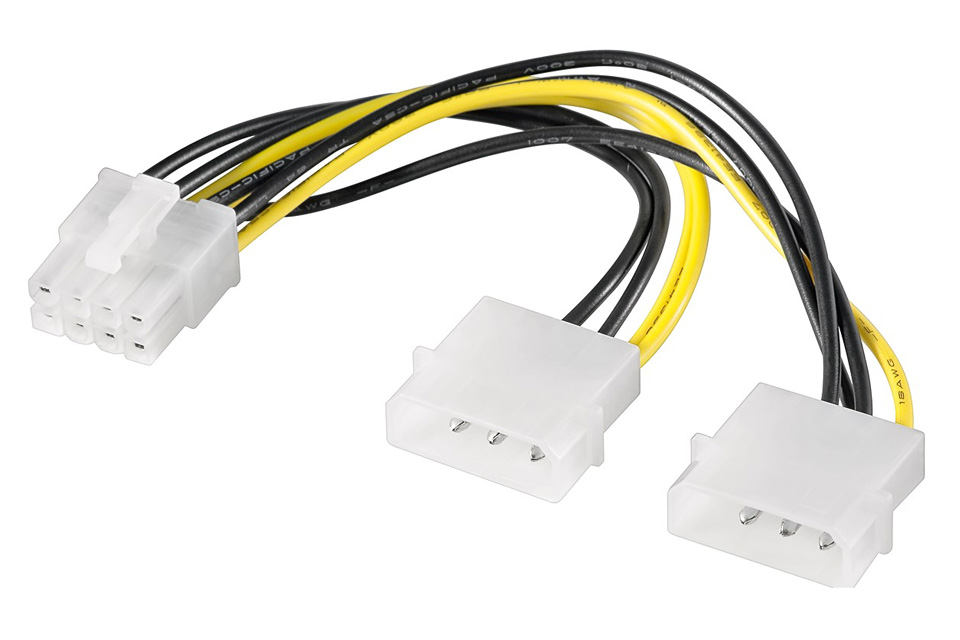PWM Splitter: Allt du behöver veta för optimal fläktstyrning
Vad är en PWM Splitter?

En PWM splitter, eller PWM-fläktdelare, är en liten men viktig komponent i moderna datorbyggen. Den används för att ansluta flera fläktar till en enda PWM-kontakt på ditt moderkort. Detta möjliggör centraliserad styrning av fläkthastigheten, vilket är avgörande för effektiv kylning och tyst drift. PWM står för Pulse Width Modulation, en teknik som används för att exakt kontrollera fläkthastigheten genom att variera pulsbredden på en elektrisk signal.
I praktiken betyder detta att du kan koppla flera fläktar till en enda kontakt på moderkortet och styra deras hastighet synkront. Detta ger en mer organiserad och effektiv kylningslösning, särskilt i system med många fläktar.
Hur fungerar en PWM Splitter?
En PWM splitter fungerar genom att duplicera PWM-signalen från moderkortet till flera fläktar. Den har vanligtvis en 4-pin kontakt som ansluts till moderkortet och flera 4-pin utgångar för fläktarna. Den fjärde pinnen, PWM-pinnen, överför styrsignalen, medan de andra tre pinnarna levererar ström och jord.
Det är viktigt att notera att de flesta PWM-splitters endast skickar tillbaka varvtalssignalen (RPM) från en av fläktarna till moderkortet. Detta är för att undvika konflikter i avläsningen. Därför kommer du oftast bara att se varvtalet för en av fläktarna i BIOS eller i övervakningsprogramvara.
När du kopplar in flera fläktar till en PWM splitter, delar de på strömmen som levereras från moderkortets kontakt. Det är viktigt att kontrollera moderkortets specifikationer för att säkerställa att det kan hantera den totala strömförbrukningen från alla anslutna fläktar. Vanligtvis kan en moderkortskontakt leverera upp till 1A, men detta kan variera.
Varför använda en PWM Splitter?
Det finns flera fördelar med att använda en PWM splitter:
- Effektiv fläktstyrning: Du kan styra flera fläktar synkront från en enda kontakt, vilket ger en mer enhetlig kylning.
- Organiserad kabelhantering: Det minskar antalet kablar som behöver anslutas direkt till moderkortet, vilket ger en renare och mer organiserad datorbyggnad.
- Platsbesparing: Moderna moderkort har ofta ett begränsat antal fläktkontakter. En PWM splitter hjälper till att övervinna detta problem.
- Kostnadseffektivt: Istället för att köpa ett dyrare moderkort med fler fläktkontakter, kan du använda en billig PWM splitter.

Hur väljer man rätt PWM Splitter?
När du väljer en PWM splitter, finns det några viktiga faktorer att tänka på:
- Antal anslutningar: Bestäm hur många fläktar du behöver ansluta. Vanliga splitters har 2-4 anslutningar, men det finns även modeller med fler.
- Kabellängd: Se till att kabellängden är tillräcklig för att nå alla dina fläktar.
- Strömförsörjning: Kontrollera att moderkortet kan hantera den totala strömförbrukningen från alla anslutna fläktar. Vissa splitters har en extra SATA- eller Molex-kontakt för att ge extra ström.
- Kvalitet och tillförlitlighet: Välj en splitter från en pålitlig tillverkare för att säkerställa att den fungerar korrekt och inte skadar dina fläktar eller moderkort.
- Kabelhantering: Välj en splitter med platta kablar eller sleeving för enklare kabelhantering.

Installation av en PWM Splitter
Installationen av en PWM splitter är enkel och kräver inga specialverktyg:
- Stäng av datorn och koppla ur strömkabeln.
- Öppna datorns chassi.
- Hitta en ledig 4-pin PWM-kontakt på moderkortet.
- Anslut PWM splitter-kontakten till moderkortet.
- Anslut fläktarna till splitter-utgångarna.
- Ordna kablarna så att de inte blockerar luftflödet.
- Stäng datorns chassi och koppla in strömkabeln.
- Starta datorn och kontrollera att fläktarna fungerar korrekt.



Tips för optimal fläktstyrning
För att få bästa möjliga kylning och tyst drift, här är några tips:
- Använd programvara som SpeedFan eller moderkortets BIOS för att justera fläkthastigheten baserat på temperaturen.
- Se till att fläktarna är korrekt placerade för att skapa ett bra luftflöde genom datorn.
- Rengör fläktarna regelbundet för att förhindra damm buildup, vilket kan minska effektiviteten.
- Överväg att använda fläktar med hög statisk tryck för kylare och radiatorer.
- Använd fläktar med hög luftflöde för chassifläktar.
Sammanfattning
En PWM splitter är ett oumbärligt verktyg för alla som vill optimera kylningen och kabelhanteringen i sin dator. Genom att förstå hur den fungerar och hur man väljer rätt modell, kan du säkerställa att ditt system håller sig svalt och tyst, även under tung belastning. Med korrekt installation och inställning kan du maximera prestandan och livslängden på din dator.